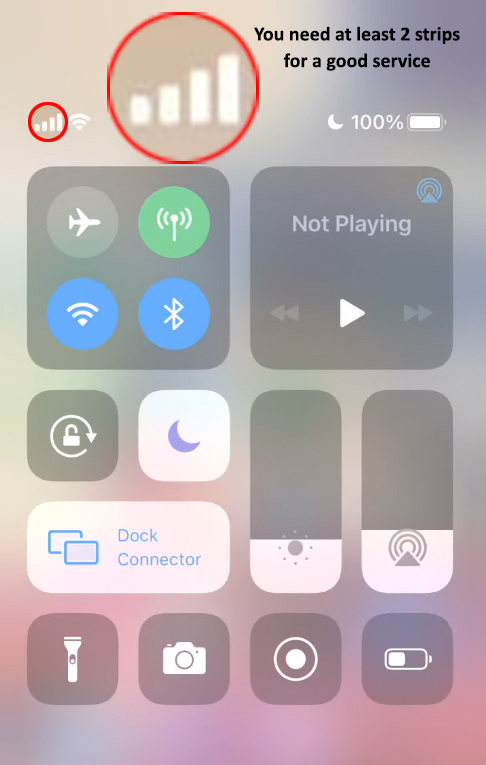Вы знаете, что такое горячая точка ? Короче говоря, это полезная и практическая функция, которая позволит вам использовать ваш мобильный телефон в качестве маршрутизатора.
Это означает, что, где бы вы ни находились, вы всегда можете сделать Интернет доступным для устройств, которые находятся рядом с вами. Конечно, необходимость в том, что у вас есть мобильный план данных, а также сервис Verizon на вашем смартфоне.
Более десяти лет назад (в 2011 году, если быть более точным), Verizon включила личную функцию горячей точки на своих устройствах. В этой статье мы покажем пользователям Verizon, как его настроить. Кроме того, мы познакомим вас со всеми важными фактами, связанными с горячей точкой Verizon.
Какова цель личной горячей точки?

Внешний вид горячей точки вызвал настоящую революцию в нашей жизни, в первую очередь потому, что она улучшила доступность в Интернете и облегчила использование.
Без функции горячей точки, WED должен искать бесплатные точки доступа Wi-Fi или использовать какую-то другую форму интернета, когда они были в движении. Теперь, если вы хотите подключить свой ноутбук, планшет или телефон без мобильных данных в Интернет, вам просто нужен один смартфон с мобильным планом данных, и вы можете настроить личную точку доступа и подключить все эти устройства всего за несколько секунд Полем Максимальное количество устройств, которые вы можете подключиться к точке доступа Verizon, составляет 10.
Примечание. Ваш мобильный телефон не предназначен для постоянного использования в качестве маршрутизатора. Другими словами, горячая точка не должна включать все время. Поддержание функции горячей точки все время может привести к чрезвычайно высоким потреблению батареи и перегреве (что может сократить срок службы вашего телефона). Когда вы включите функцию горячей точки, было бы идеально, чтобы телефон был в прохладном месте.
Информация о планах горячих точек Verizon
Verizon, как и другие поставщики, имеет специальные дополнения для использования горячих точек в рамках своих планов данных . Приятно знать, что даже если у вас нет неограниченного плана, вы все равно получаете определенное количество данных для использования горячей точки. Имейте в виду, что горячая точка может потреблять данные за очень короткое время , особенно когда подключено большое количество устройств, поэтому будьте осторожны с этим.

В предложении Verizon вы можете найти большое количество планов горячих точек. Конечно, вы выберете план , который лучше всего соответствует вашим потребностям. Вы всегда можете изменить свой план, если вы не удовлетворены текущим.
Есть два типа данных, которые Verizon предоставляет своим клиентам: высокоскоростные данные горячей точки (Premium) и низкоскоростные данные горячей точки.
Во-первых, у вас будут высокоскоростные данные горячей точки, пока вы не достигнете предела данных (15 ГБ-150 ГБ, в зависимости от плана данных) после того, как вы достигнете предела, вы все равно можете использовать точку доступа только на гораздо более медленных скоростях. Максимальная скорость, которую вы можете получить после достижения предела данных, составляет 3 Мбит / с (на ультра широкополосной связи Verizons 5G). Если вы подключены к 4G/LTE или 5G по всей стране, ваша скорость будет намного медленнее (600 кбит/с).
По причинам, которые мы дали, мы советуем вам быть очень осторожными, прежде чем включать функцию горячей точки и позволить другим устройствам использовать ваш интернет - сначала проверяйте, сколько мобильных данных вы остались до конца цикла выставления счетов (и есть ли у вас еще есть еще Данные горячей точки)
Предварительные условия для функционирования горячих точек
- Чтобы точка доступа работала, ваши мобильные данные должны быть включены.
- У вас должен быть сервисный сигнал Verizon на вашем мобильном телефоне. Чтобы точка доступа работала, вам нужно 2-3 полоски.
Настройка личной горячей точки на Verizon
После того, как вы проверили качество сигнала и текущий баланс данных и включили свои мобильные данные, пришло время перейти к шагам, которые покажут вам, как настроить личную точку доступа на Verizon.
Рекомендуемое чтение: в чем разница между сообщением и сообщением плюс на Verizon?
Процедура активации горячей точки может отличаться в зависимости от использования устройства. Мы покажем вам, как настроить личную точку доступа на устройстве iPhone и Android.
Настройка личной горячей точки на Verizon (iPhone)
Просто следите за этими шагами, и вы легко включите горячую точку на своем iPhone :
- Выберите «Настройки».
- Теперь нажмите на ячейку.
- Включить клеточную. Рядом с ячейкой вы увидите небольшой переключатель. Вы должны прикоснуться к нему - проведите его направо, и после этого он станет зеленым.
- Включить горячую точку. Рядом с личной точкой горячей точки, нажмите на переключатель - проведите его вправо, чтобы сделать его зеленым.
Как настроить личную точку доступа на iPhone
Таким образом, вы успешно включите функцию горячей точки на вашем iPhone. Вы можете использовать горячую точку без каких -либо дополнительных настроек. Если вы хотите, вы можете изменить пароль горячей точки, выполнив эти шаги:
- Нажмите «Настройки». Затем выберите личную точку доступа.
- Найдите и нажмите на пароль Wi-Fi. Отсюда вы можете удалить текущий пароль и создать новый для использования в будущем.

- Когда вы ввели новый пароль, вам нужно нажать на опцию DED.
Настройка личной точки доступа на Android
Поворот горячей точки на устройствах Android также является очень простой процедурой. Вот как это применить:
- Во -первых, найти и открыть настройки.
- Из настройки нажмите «Выберите« Select NetworkInternet »или« Подключение ».
- Выберите HotspotteThering.
- Нажмите на горячую точку Wi-Fi, затем вам нужно включить ее (нажмите на кнопку рядом с ней).

Как и в случае с iPhone, вы можете изменить имя и пароль горячей точки, если хотите (необязательно). Вот шаги по изменению пароля горячей точки:
- Найти и открыть настройки.
- Нажмите на опцию Internet Internet (или подключения).
- Выберите HotspotteThering.
- Нажмите на мобильную точку доступа, и когда открываются расширенные настройки в разделе пароля, удалите текущий и введите новый, который вы хотите использовать.
Используйте приложение, чтобы включить точку доступа Verizon
Если вы не можете включить функцию горячей точки непосредственно с вашего телефона, это, вероятно, потому, что у вас нет выбранного плана данных. В такой ситуации вы должны сначала включить горячую точку, используя приложение (через которое вы также выберете план данных):
- Загрузите приложение Verizon из App Store или Play Store.
- Войдите в приложение Verizon, используя учетные данные Verizon.
- Теперь вам нужно перейти в учетную запись, а затем выбрать мой план (подумайте о том, какой план лучше для вас, и выберите его).
- После выбора своего плана вы должны получить подтверждающее сообщение, указывающее, что ваш план данных горячей точки был активирован для использования.
Отключить функцию личной точки доступа
Мы рекомендуем выключить точку доступа, когда вы не используете ее, чтобы избежать траты данных и телефонных батарей.
Самый простой способ выключить его из складного меню вверху (для большинства устройств просто перетащите панель уведомлений на экране телефона и нажмите на значок горячей точки, чтобы выключить его). Если, по какой -то причине, в меню телефона нет опции горячей точки, так это то, как отключить горячую точку:
На устройствах iOS:
- Откройте настройки.
- Нажмите по сотовой связи.
- Рядом с личной точкой горячей точки вам нужно нажать на переключатель (перетаскивать его влево), чтобы он стал серым.
На устройствах Android:
- Открыть настройки.
- Теперь нажмите на опцию Internet Internet (или подключения).
- Выберите привязку горячей точки.
- Выключите горячую точку Wi-Fi
Последние мысли
Знание того, как настроить вашу личную точку доступа на Verizon, может быть очень полезно. Это не сложная или сложная процедура, и это так удобно.
Просто будьте осторожны с мобильным потреблением данных, выберите правильный план горячих точек для ваших потребностей и наслаждайтесь использованием функции горячей точки Verizon на ваших устройствах.